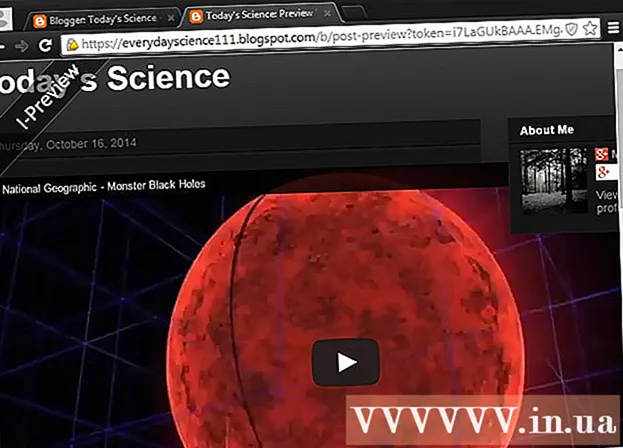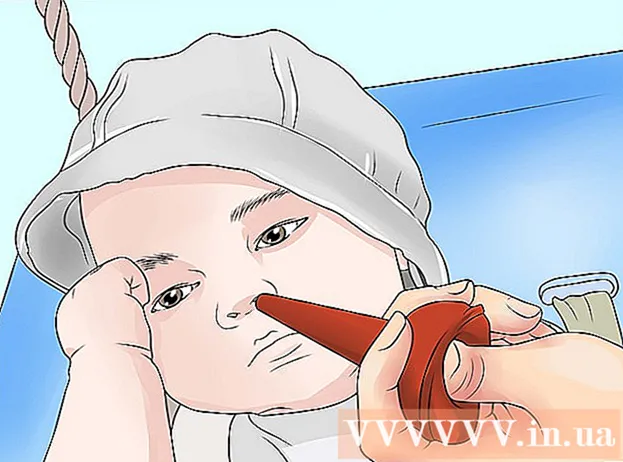Autora:
Judy Howell
Data De La Creació:
3 Juliol 2021
Data D’Actualització:
1 Juliol 2024
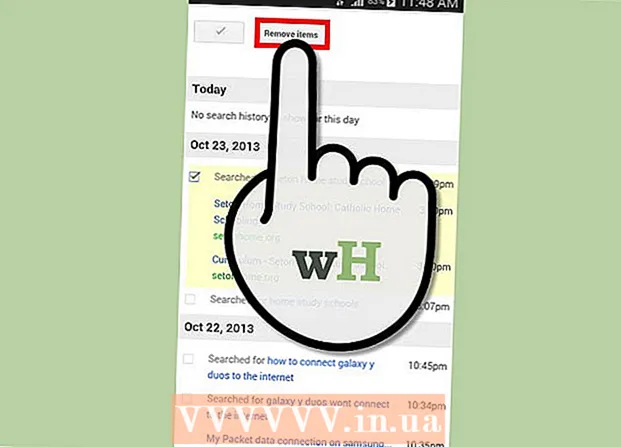
Content
Heu cercat símptomes d'embaràs però no voleu espantar el vostre xicot? Heu comprovat la pàgina de Facebook de la vostra ex, però no voleu que la vostra dona estigui furiosa? Tot va bé: wikiHow té una solució a les cerques a Google que us fan vergonya. Heu d'esborrar l'historial general de navegació i l'historial de Google sencer si voleu assegurar-vos que no us enxampin. I aquest article us ho explicarà en uns quants passos senzills. Comenceu al pas 1.
Per trepitjar
 Obriu el navegador. Obriu el navegador que preferiu.
Obriu el navegador. Obriu el navegador que preferiu.  Aneu al menú on podeu esborrar l'historial. Això té un aspecte diferent per a tots els navegadors i té un nom diferent, però l’essència és la mateixa.
Aneu al menú on podeu esborrar l'historial. Això té un aspecte diferent per a tots els navegadors i té un nom diferent, però l’essència és la mateixa. - A Chrome, feu clic a les 3 línies horitzontals a la dreta de la barra d’adreces, feu clic a Configuració, després a Historial i després a Esborra les dades de navegació.
- Per obtenir la versió més recent de Firefox, feu clic a les 3 línies horitzontals (a la mateixa alçada que la barra d’adreces), feu clic a Historial i, a continuació, a Esborra l’historial recent.
- Per a Internet Explorer, feu clic al "Tauler de control" i després a Opcions d'Internet. A continuació, veureu una secció per a l’historial de navegació a la pestanya General, a sota de la qual heu de fer clic a Suprimeix.
 Suprimiu l'historial de cerques del navegador. Aneu al menú per esborrar l'historial de cerques de dades, cookies i memòria cau. Normalment, això vol dir que heu de suprimir qualsevol marca de selecció i assegurar-vos que la casella "Historial de cerques" estigui marcada. Només heu de seguir les instruccions, com sempre, quan heu de configurar les coses a l’ordinador.
Suprimiu l'historial de cerques del navegador. Aneu al menú per esborrar l'historial de cerques de dades, cookies i memòria cau. Normalment, això vol dir que heu de suprimir qualsevol marca de selecció i assegurar-vos que la casella "Historial de cerques" estigui marcada. Només heu de seguir les instruccions, com sempre, quan heu de configurar les coses a l’ordinador.  Inicieu la sessió a Google. Ara heu de començar a esborrar l'historial de cerca de Google. Comenceu per iniciar la sessió al vostre compte.
Inicieu la sessió a Google. Ara heu de començar a esborrar l'historial de cerca de Google. Comenceu per iniciar la sessió al vostre compte.  Aneu a la pàgina Historial. Aneu a la pàgina de l’historial de Google des d’aquest enllaç.
Aneu a la pàgina Historial. Aneu a la pàgina de l’historial de Google des d’aquest enllaç.  Esborreu l'historial de cerca. Podeu esborrar cerques individuals seleccionant i esborrant elements de la llista o podeu suprimir tot l'historial de cerques alhora. Per suprimir tot l'historial alhora, feu clic a la icona Configuració i, a continuació, a Configuració. Llegiu el text i cerqueu la línia blava que diu "Suprimeix-ho tot" i seguiu les instruccions.
Esborreu l'historial de cerca. Podeu esborrar cerques individuals seleccionant i esborrant elements de la llista o podeu suprimir tot l'historial de cerques alhora. Per suprimir tot l'historial alhora, feu clic a la icona Configuració i, a continuació, a Configuració. Llegiu el text i cerqueu la línia blava que diu "Suprimeix-ho tot" i seguiu les instruccions.  Ajusteu el mètode si utilitzeu un dispositiu mòbil. En general, si voleu suprimir tot l’historial de cerques, heu d’utilitzar la pàgina de l’historial de Google. Tot i això, si voleu suprimir un element recent individual, podeu obrir la funció de cerca, tocar la barra de cerca i, a continuació, mantenir o fer lliscar l'element que vulgueu suprimir (segons el tipus de dispositiu).
Ajusteu el mètode si utilitzeu un dispositiu mòbil. En general, si voleu suprimir tot l’historial de cerques, heu d’utilitzar la pàgina de l’historial de Google. Tot i això, si voleu suprimir un element recent individual, podeu obrir la funció de cerca, tocar la barra de cerca i, a continuació, mantenir o fer lliscar l'element que vulgueu suprimir (segons el tipus de dispositiu).
Consells
- Podeu suprimir tot l'historial marcant l'opció "Historial sencer" i, tot seguit, fent clic a "Esborra les dades de navegació".
- Si no voleu que Chrome desi el vostre historial de navegació, podeu canviar al mode d'incògnit.
Advertiments
- Això suprimirà permanentment tot l'historial.
Necessitats
- Compte de Google
- Accés a Internet
- Ordinador